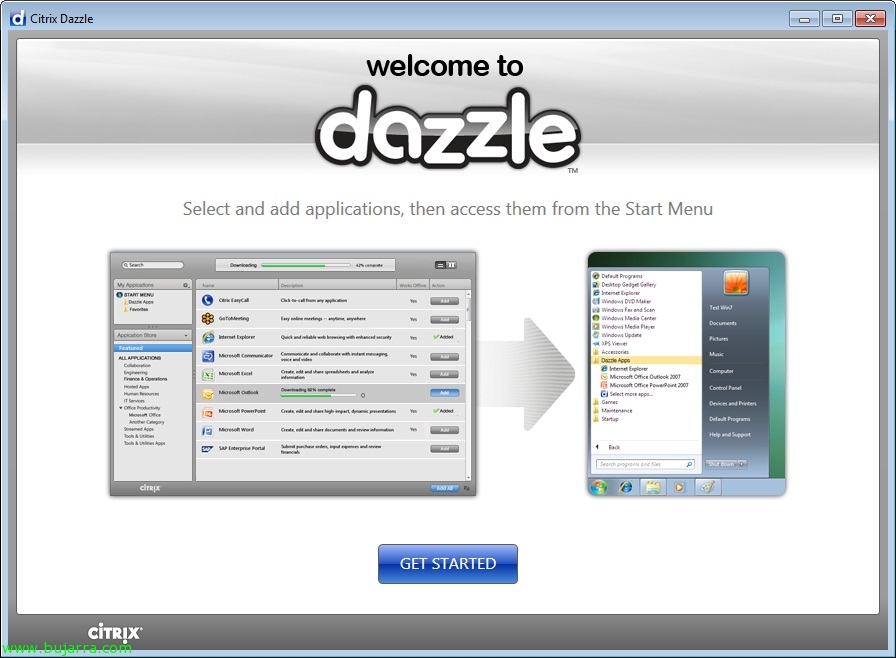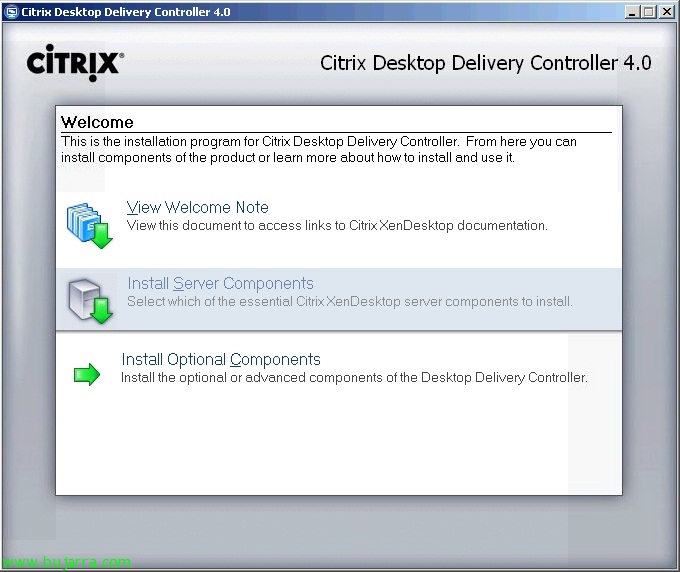Instalação, Configurando e usando o Citrix SmartAuditor
Neste documento, vemos uma das utilidades que nos pode ajudar a obter mais informações sobre as incidências que temos com o nosso ambiente Citrix XenApp. Veremos a instalação, configuração e funcionamento do Citrix SmartAuditor, que é uma ferramenta que nos permitirá gravar as sessões dos utilizadores em vídeo, podendo notificá-los ou não de que estão a ser gravados, com isso podemos ver como os utilizadores trabalham e poderíamos detectar erros (pode até servir para outros fins, como demonstrar o trabalho correto de um empregado…) é mais uma ajuda que a Citrix nos fornece para a monitorização do XenApp.
Este seria o esquema do SmartAuditor e é composto pelas seguintes funções:
– Administração do SmartAuditor: Será a equipa responsável por gerir as gravações (Servidor Citrix SmartAuditor), t terá um consola onde se configura o tema das gravações (Consola de políticas do SmartAuditor) e armazenará a configuração numa base de dados SQL (Base de dados do Citrix SmartAuditor). Tudo isto pode ser instalado num mesmo equipamento ou separado em diferentes equipamentos.
– Agente do SmartAuditor: Deve ser instalado nos servidores Citrix Presentation Server ou Citrix XenApp para permitir as gravações.
– Reprodutor do SmartAuditor: Será instalado no equipamento que interessa visualizar as gravações.
Importante mencionar que o SmartAuditor estará disponível apenas com a licença Platinum. Os pré-requisitos de software são os seguintes:
No Servidor do SmartAuditor instalaremos o IIS + Servidor de Fila de Mensagens (Servidor MSMQ) + .Versão do .NET Framework 2.0 + SQL Server ou SQL Express 2005 ou superior (se for um servidor remoto, será necessário habilitar as conexões TCP/IP).
No Agente do SmartAuditor Servidor de Fila de Mensagens (Servidor MSMQ).
Instalação e configuração da Administração do SmartAuditor,
Em primeiro lugar, instalámos o servidor da Administração do SmartAuditor a partir do DVD do Citrix XenApp 6, “Instalar componentes manualmente” > “Componentes do servidor” > “Outros Componentes” > “SmartAuditor”.
Instalação através do assistente, “Seguinte”,
“Aceito o contrato de licença” & “Seguinte”,
Instalaremos os três componentes, a consola de políticas do SmartAuditor, o servidor Citrix SmartAuditor e a base de dados do Citrix SmartAuditor, tudo isso por defeito em “%ProgramFiles%CitrixSmartAuditor”, “Seguinte”,
Debemos indicar quien es el servidor de base de datos y la instancia donde creará la base de datos llamada CitrixSmartAuditor. “Seguinte”,
“Seguinte” para iniciar a instalação,
…
Okey, lo tenemos instalado, ahora deberemos abrir las consolas de gestión para realizar las configuraciones que necesitemos. “Fim”,
Abrimos lá “Consola de políticas do SmartAuditor”,
Nos conectamos contra el host donde hayamos instalado la función de servidor Citrix SmartAuditor, mediante HTTPS o HTTP.
Si queremos conectarnos con HTTP deberemos abrir la consola de administración de IIS, vamos al sitio predeterminado, entramos en las propiedades de la aplicación “SmartAuditorBroker”, no “Seguridad de directorios” > En 'Comunicaciones seguras’ Pressionado “Modificar” y desmarcamos “Requerir canal seguro (SSL)”.
Si queremos conectarnos con HTTPS, necesitaremos generar e instalar un certificado para nuestro sitio predeterminado en IIS y configurar lógicamente que IIS esté en el puerto 443.
Esta es la consola de directivas de Citrix SmartAuditor que nos permitirá gestionar las grabaciones, a quién grabaremos, qué aplicaciones, si avisaremos de que se está grabando o no; y en qué servidores. Por defecto vienen tres directivas de grabación:
– Grabar cada persona que se notifica.
– Grabar cada persona sin notificación.
– No grabar.
Podremos crearnos una tan sencillo, cómo botón derecho > “Agregar nueva directiva”,
En el ‘Paso 1’ se configura si queremos o no notificar a los usuarios que usen Citrix que se les está grabando (o deshabilitar la grabación). “Seguinte”,
En el ‘Paso 2’ se configura a quién (usuarios o grupos), a qué aplicaciones o a qué servidores se le ejecutaría la acción del ‘Paso 1’. En este caso seleccionare mi grupo de usuarios de Citrix, voy a grabar a todos ellos, pulso en ‘Seleccionar usuarios y grupos…’
“Adicionar” > Seleccionamos los usuarios/grupos.
Y finalmente en el último paso, indicamos un nombre a la regla, una descripción y la habilitamos (Ou não). “Fim”,
Si queremos que se ejecute dicha directiva, deberemos activarla (Botão direito > “Activar directiva”).
Pronto.
Si abrimos la consola de “Propiedades del servidor SmartAuditor” podremos configurar ciertos parámetros,
No “Armazenamento” indicaremos los directorios para guardar las grabaciones,
No “Firma”, poderemos assinar digitalmente as gravações com um certificado.
No “Renovação” especificaremos o tamanho máximo de cada arquivo de gravação (quando atingir esse limite, criaria outro arquivo, não se para a gravação) e o tempo máximo de gravação.
No “Reprodução” se permitiremos que se reproduzam vídeos enquanto continuam a gravar, ou assegurar os vídeos criptografando-os.
No “Notificações” poderemos editar as mensagens que os usuários lerão se receberão notificações, poderemos adicionar diferentes mensagens dependendo do idioma.
E na “Consola de autorização do SmartAuditor” configuraremos permissões, teremos diferentes funções que devemos dar acesso aos usuários que nos interessam.
Em “Jogador” daremos permissões para visualizar as gravações, por defeito ninguém tem permissões.
Em “PolicyQuery” serão os utilizadores que terão permissões para ler as políticas do servidor SmartAuditor, por defeito 'Utilizadores autenticados'.
Em “PolicyAdministrator” serão os utilizadores que terão permissões para aceder à consola de políticas do SmartAuditor para criar/editar/eliminar políticas, por defeito 'Administradores'’ do domínio.
Instalação e configuração do Agente de SmartAuditor,
Devemos instalar um pequeno software nos servidores Citrix XenApp onde queremos realizar gravações chamado 'Agente de SmartAuditor', poderemos realizar esta instalação de forma manual através de assistente ou com linha de comandos (podendo colocá-lo numa GPO e automatizar a instalação em todos os nossos servidores XenApp).
No DVD do XenApp, Correr “Agente do SmartAuditor”,
“Seguinte”,
Aceitamos o acordo, “Seguinte”,
Indicamos quem é o servidor de SmartAuditor, “Seguinte”,
Selecionamos o diretório para a instalação, por defeito será ‘%ProgramFiles%CitrixSmartAuditorAgent’, “Seguinte”,
…
“Fim”, não devemos realizar nenhuma configuração adicional.
A outra forma, é instalá-lo através da linha de comandos com: ‘msiexec /i PATHSmartAuditorAgentx64.msi smartauditorservername=NOME_SERVIDOR_SMARTAUDITOR smartauditorbrokerprotocol=HTTPoHTTPS smartauditorbrokerport=PORTA /l*v PATHARQUIVO_LOG /q’
Se abrirmos as ‘Propriedades do Agente de SmartAuditor’ no “Gravação” podemos ativar/desativar neste servidor específico as gravações, ou se queremos permitir a aplicações de terceiros que possam criar notas ou eventos através de eventos que poderão ser visualizados durante a reprodução do vídeo.
No “Conexões” podemos indicar se o servidor de SmartAuditor mudou, ou as portas, protocolos de conexão.
Instalação e uso do Reprodutor de SmartAuditor,
Para podermos visualizar as gravações do SmartAuditor, teremos que instalar o Reprodutor de SmartAuditor no equipamento que necessitamos.
Assim como todas as instalações do SmartAuditor, será uma instalação muito simples, “Seguinte”,
“Aceito o contrato de licença” & “Seguinte”,
“Seguinte” para começar a instalação do Reprodutor Citrix SmartAuditor,
…
“Fim”,
Abrimos o Reprodutor Smart Auditor,
Esta seria a consola de visualização, muito fácil de usar, permitir-nos-á ver vídeos, procurar vídeos, anotar instruções, cortá-los/modificá-los…
Podemos abrir um ficheiro de gravação a partir de “Arquivo” > “Abrir” e procuramos na pasta onde temos as gravações.
Estaria a reproduzir a gravação do utilizador… (caso não se perceba, é um utilizador chamado jorge.arbusto a escrever num bloco de notas),
Se quisermos ligar-nos diretamente ao nosso servidor SmartAuditor, Nós vamos “Ferramentas” > “Opções…”
Pestanas “Conexões” > “Adicionar” e introduzimos os dados.
Assim, por exemplo, já poderemos fazer pesquisas de vídeos!
E esta seria a mensagem (Inadimplência) que sairia para os utilizadores que abrissem uma aplicação Citrix e lhes fosse gravada a sessão.